iPhone がサイレントモードまたは着信モードで振動しませんか?試してみることができる 8 つの修正
iPhone が常に振動して通知できるように、サイレント モードまたは着信モードで iPhone が振動していないことに気付いた場合にできることは次のとおりです。
1. iPhone の現在のモードを確認する
iPhone のサウンド設定を微調整する前に、iPhone が希望のモードになっているかどうかを確認してください。 iPhone の側面にある着信/サイレント スイッチを確認してください。
オレンジ色のストリップが見える場合、iPhone はサイレント モードになっています。スイッチを押すと(オレンジ色のストリップが表示されなくなります)、iPhone がリングモードに戻ります。

2. システム触覚をオンにする
触覚フィードバックは、デバイスを操作するときに、通常は微妙なパルスまたは振動の形で物理的な応答を提供する iPhone の機能です。 。システムハプティクスを有効にしないと、iPhone がまったく振動しなくなります。
システム ハプティクスをオンにするには、[設定] > [サウンドとハプティクス] に移動します。次に、システム ハプティクスをオンに切り替えます。
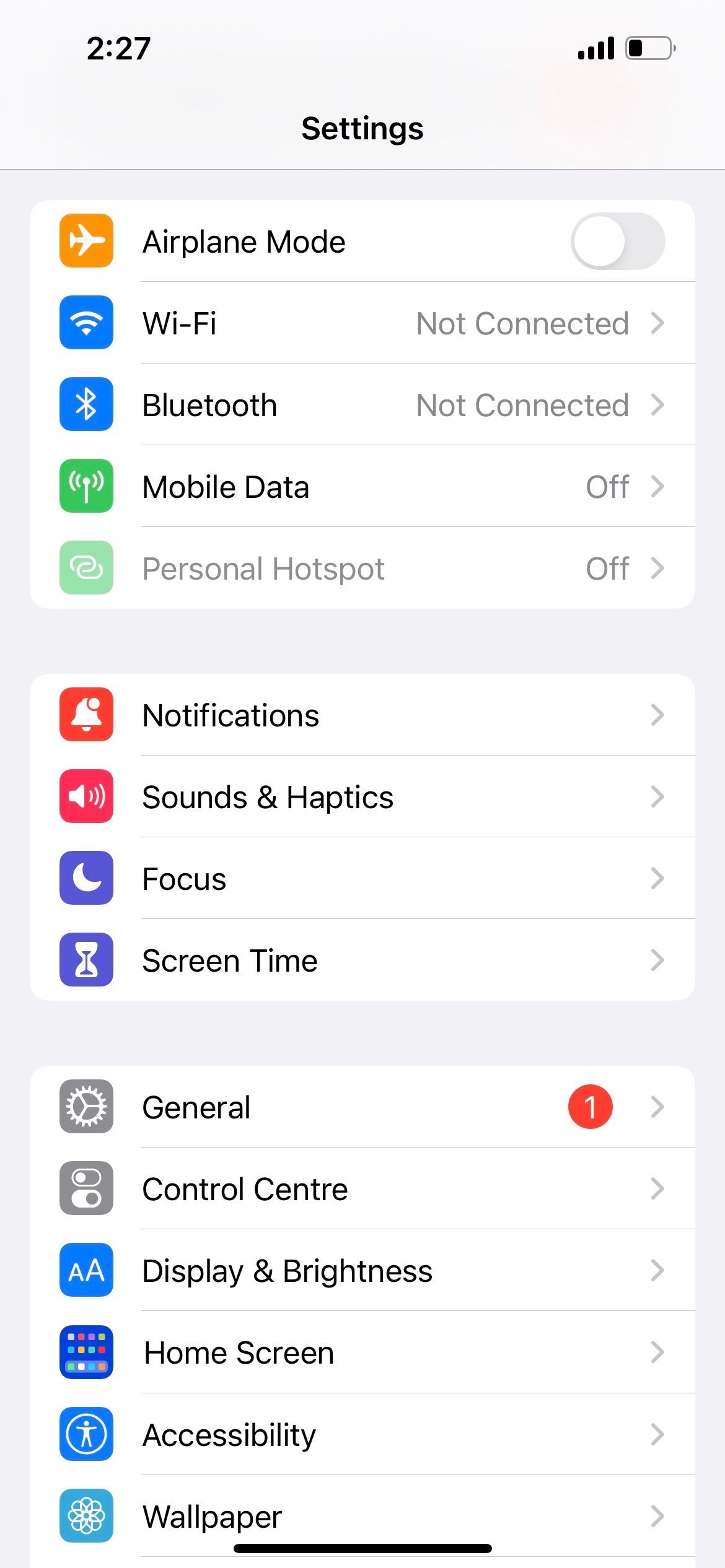
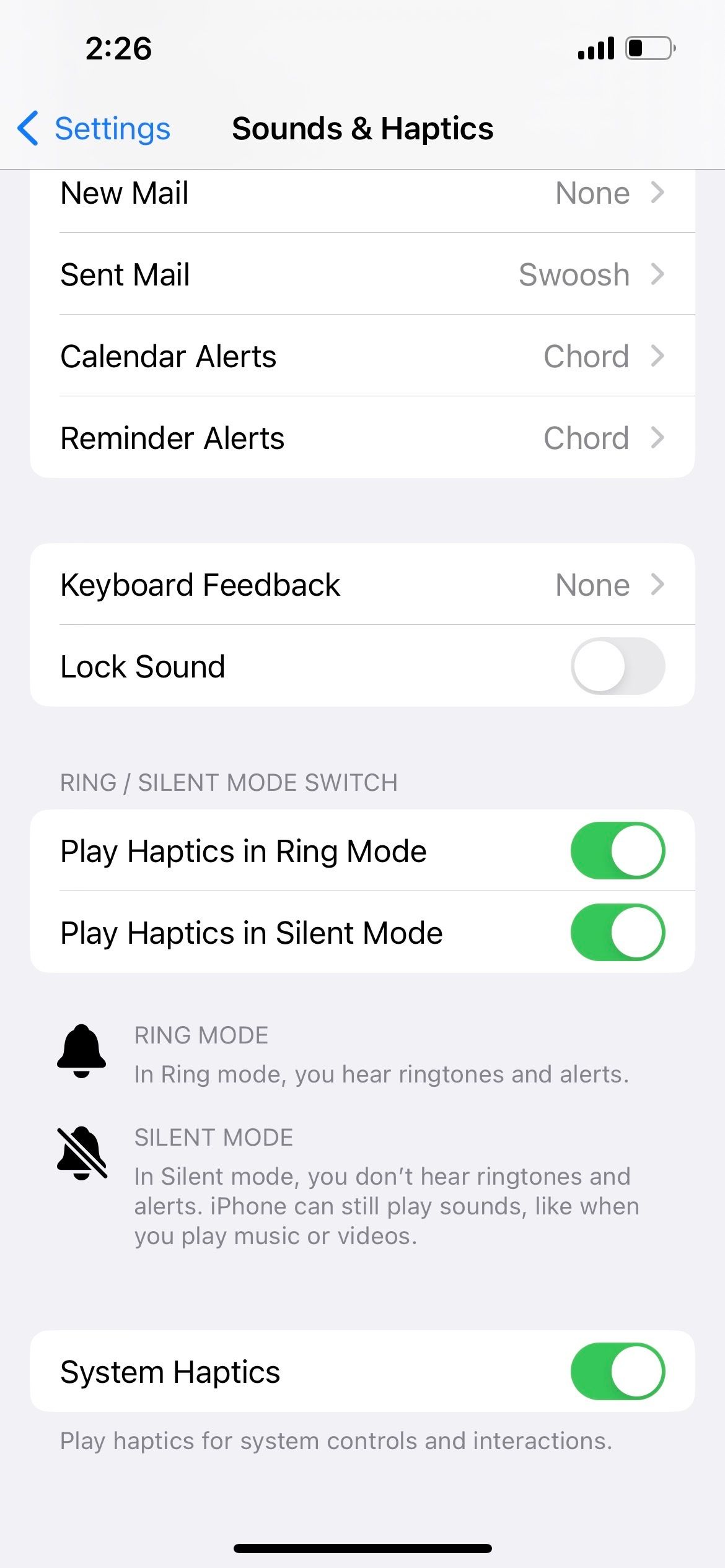
3. アクセシビリティで振動を有効にする
サウンドとハプティクスの他に確認する必要があるもう 1 つの場所は、アクセシビリティ設定です。ここで振動が有効になっていない場合、iPhone はサイレント モードまたは着信モードでも振動しません。
したがって、[設定] > [アクセシビリティ] > [タッチ] に移動し、[振動] をオンに切り替えます。
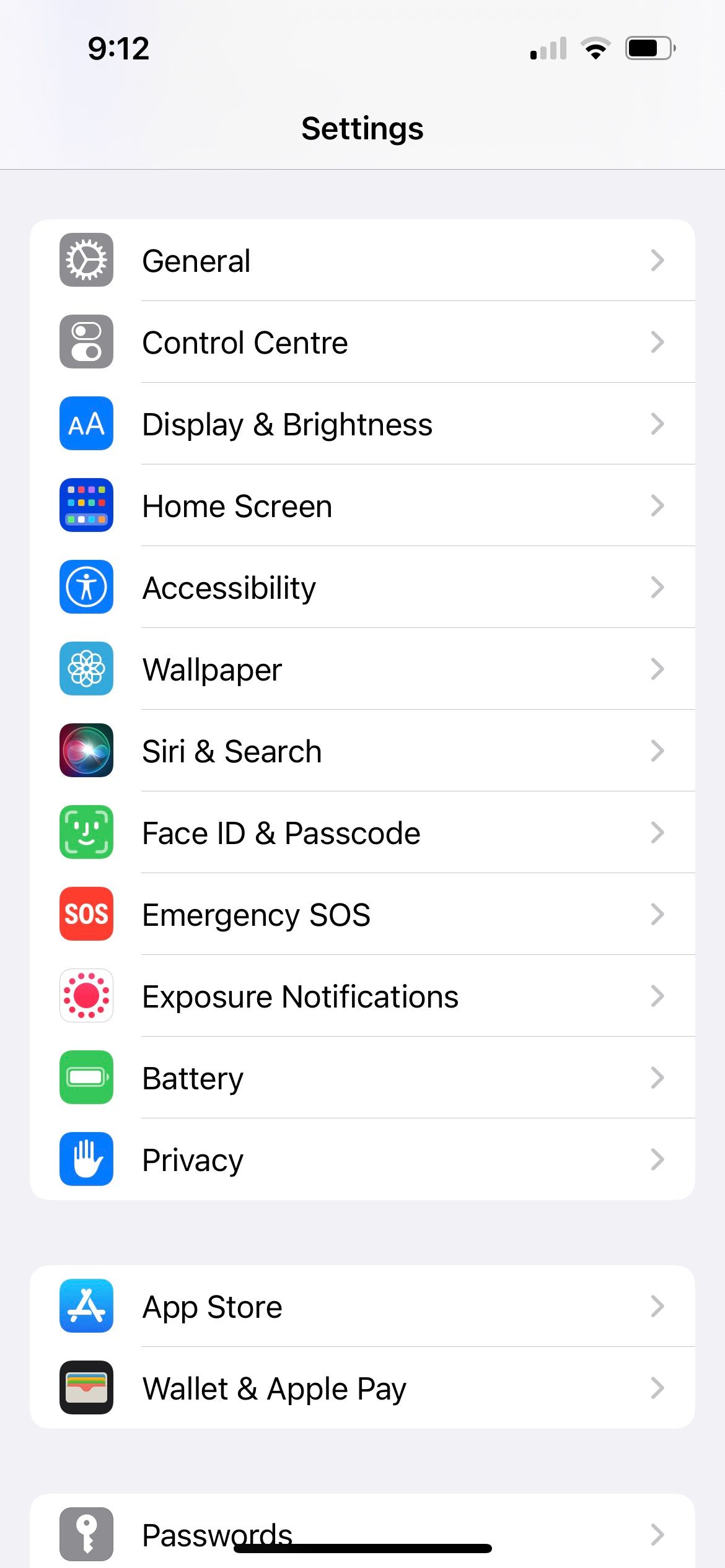
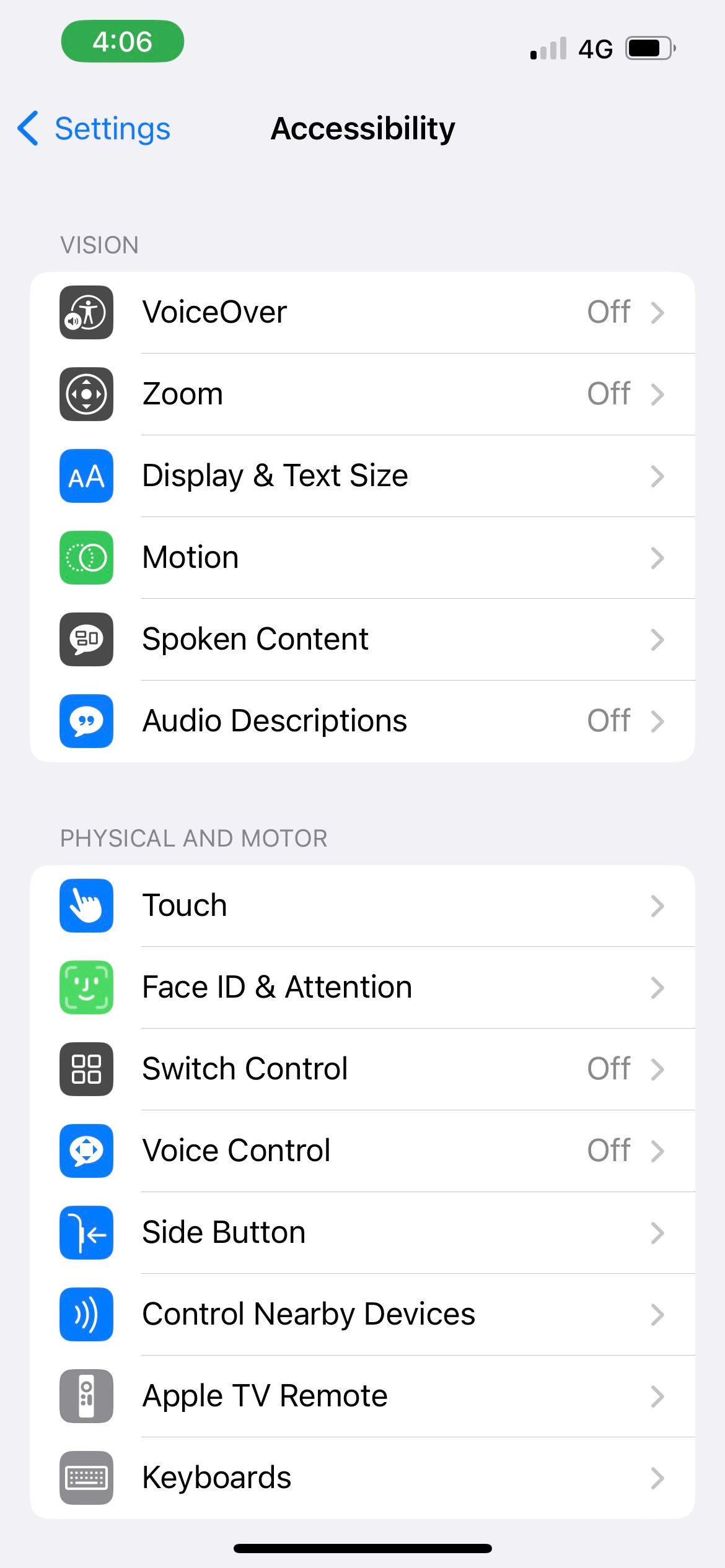
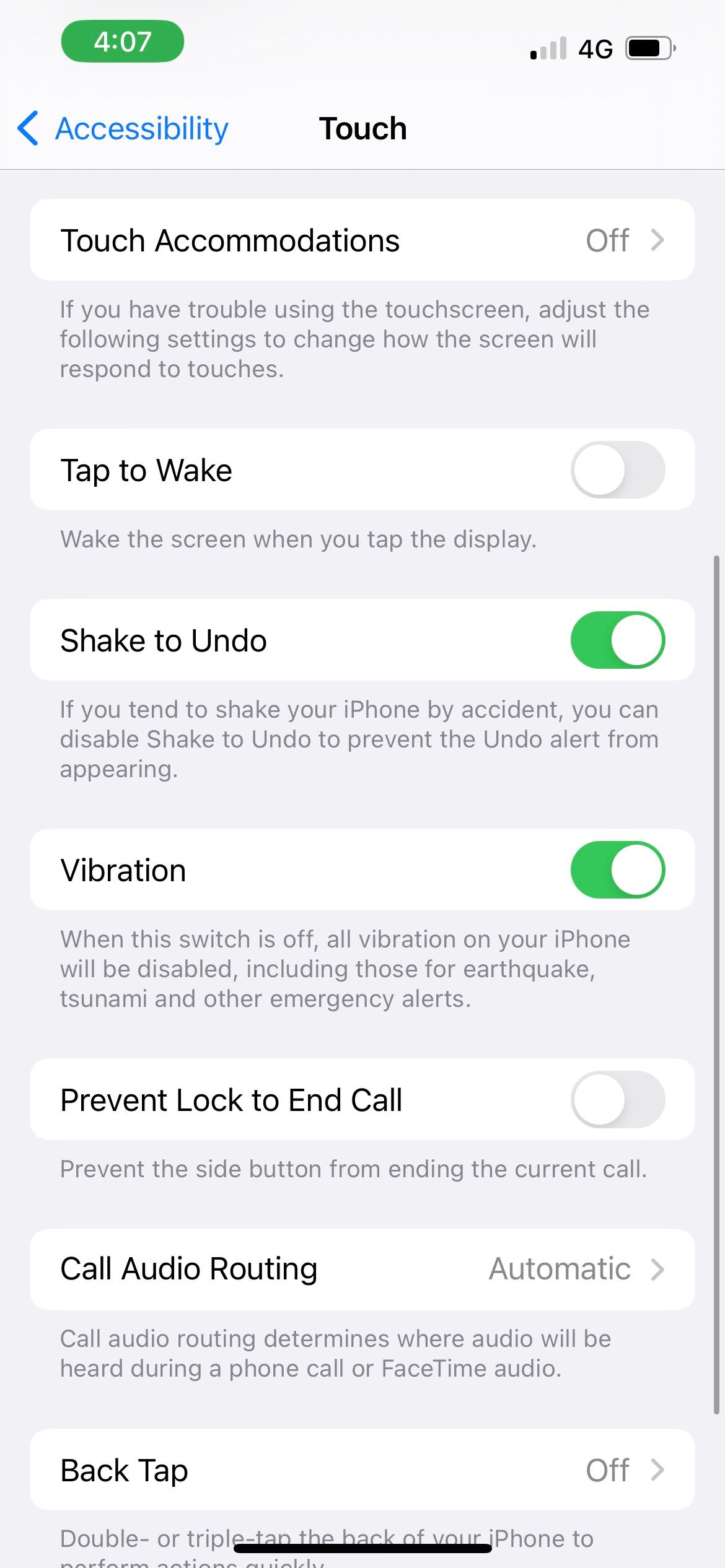
4. 着信音とサイレントモードの振動設定を確認します
次に、iPhone がサイレントモードでは振動するが、着信モードでは振動しない場合 (またはその逆)、モードごとに異なる振動設定を設定していることが原因である可能性があります。これを確認するには、[設定] > [サウンドとハプティクス] に移動します。
選択したモードに関係なく iPhone を振動させたい場合は、「リング モードでハプティクスを再生」と「サイレント モードでハプティクスを再生」の両方をオンに切り替えます。
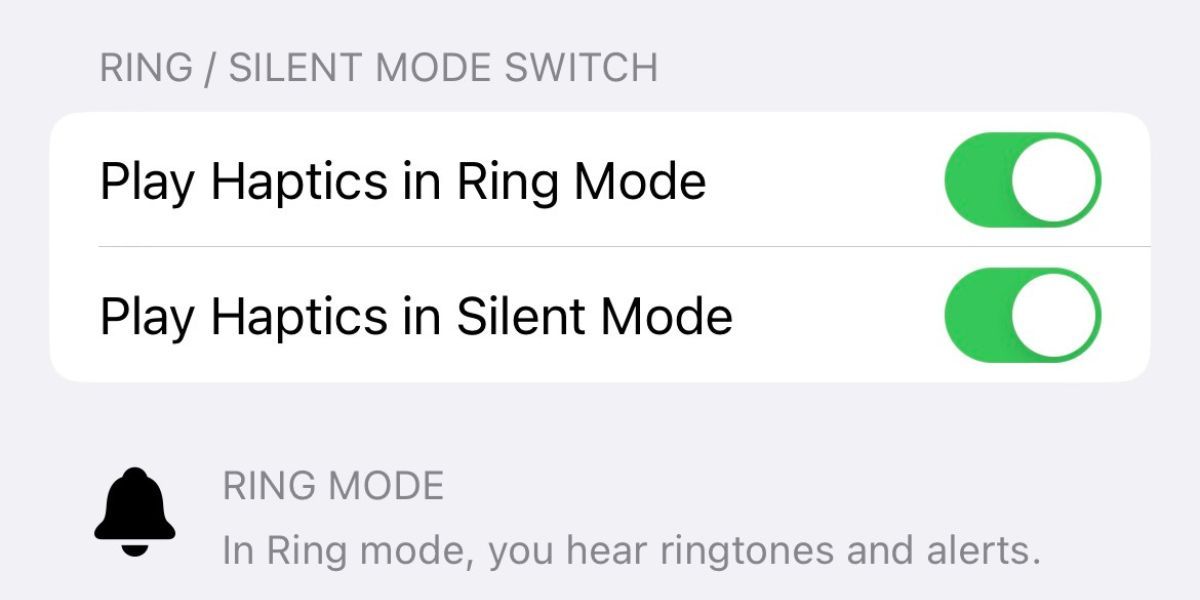
5. 各アラートで選択した振動パターンを確認します
上記の 3 つのトラブルシューティング方法を実行しても、iPhone がサイレント モードまたは着信モードで振動しない場合は、それが原因です。振動パターンの設定を確認してください。
[設定] > [サウンドと触覚] に移動します。 「サウンドと触覚パターン」セクションで、「着信音」をタップして始めましょう。次に、「振動」をタップします。
ここで、iPhone にカスタムの振動アラートを設定できます。ただし、利用可能な振動オプションのうちの 1 つが [なし] であることに注意してください。これは、これを選択すると iPhone がまったく振動しなくなることを意味します。
[同期] または [アクセント] や [アラート] などの標準振動パターンのいずれかが選択されていることを確認します。 [カスタム] を選択している場合は、それをタップして振動記録を再生し、それが単なる偶然のなしのレプリカでないことを確認します。
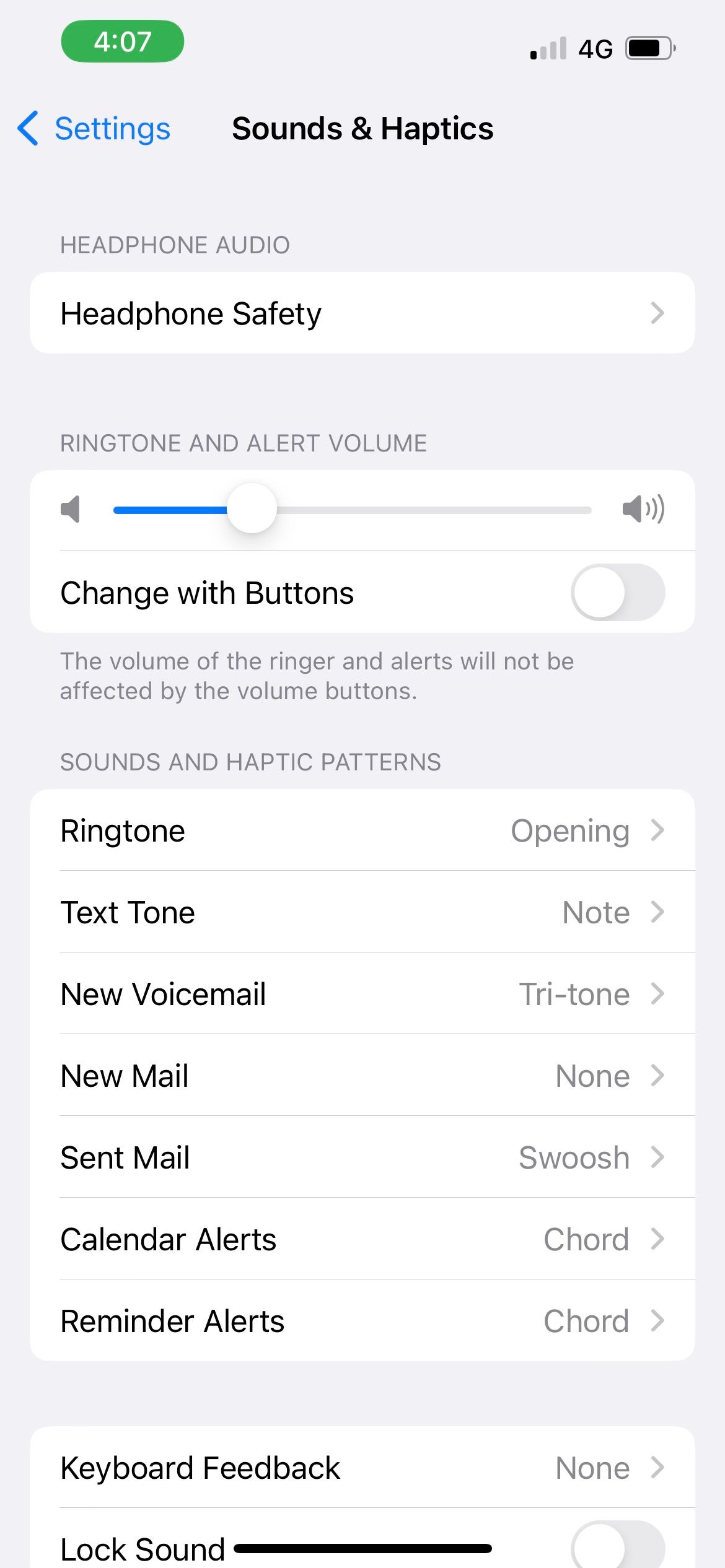
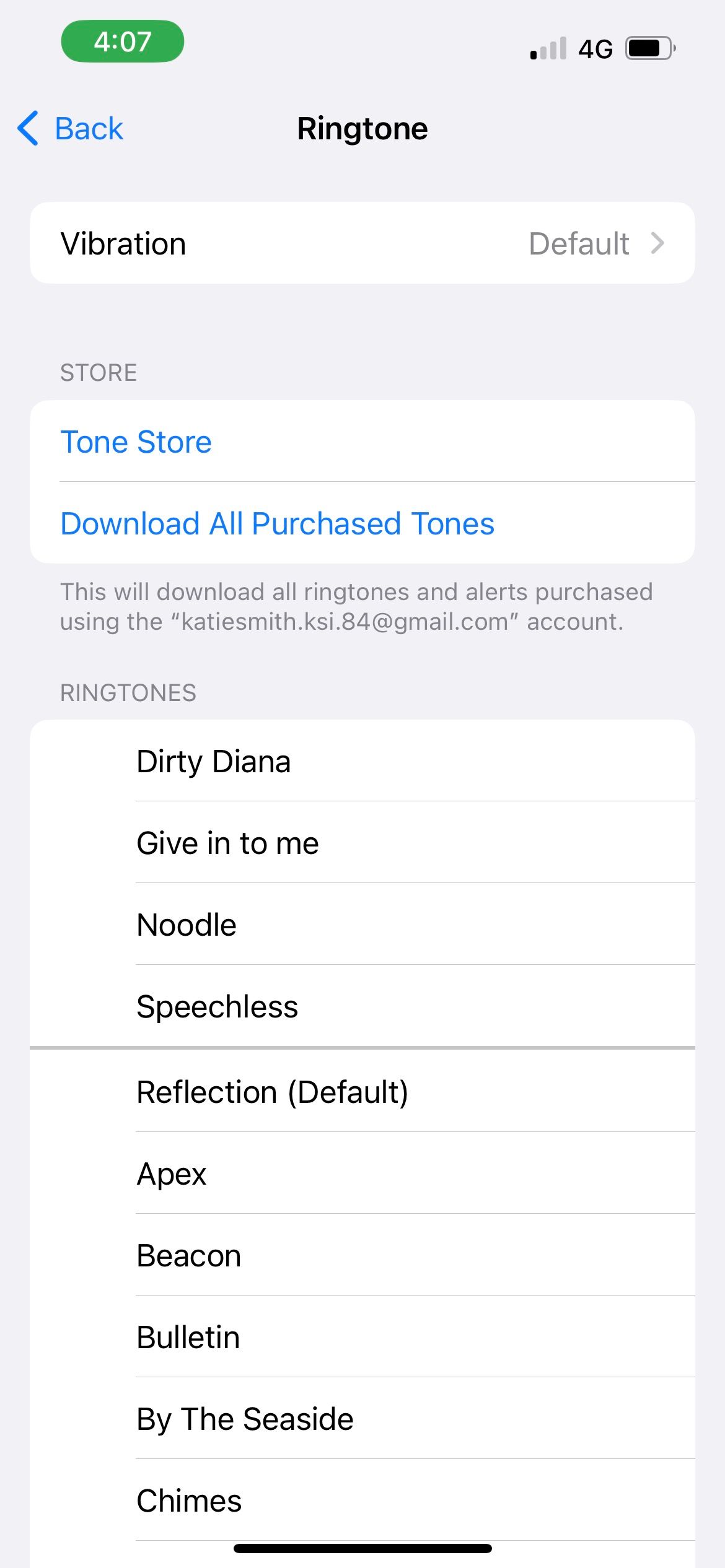
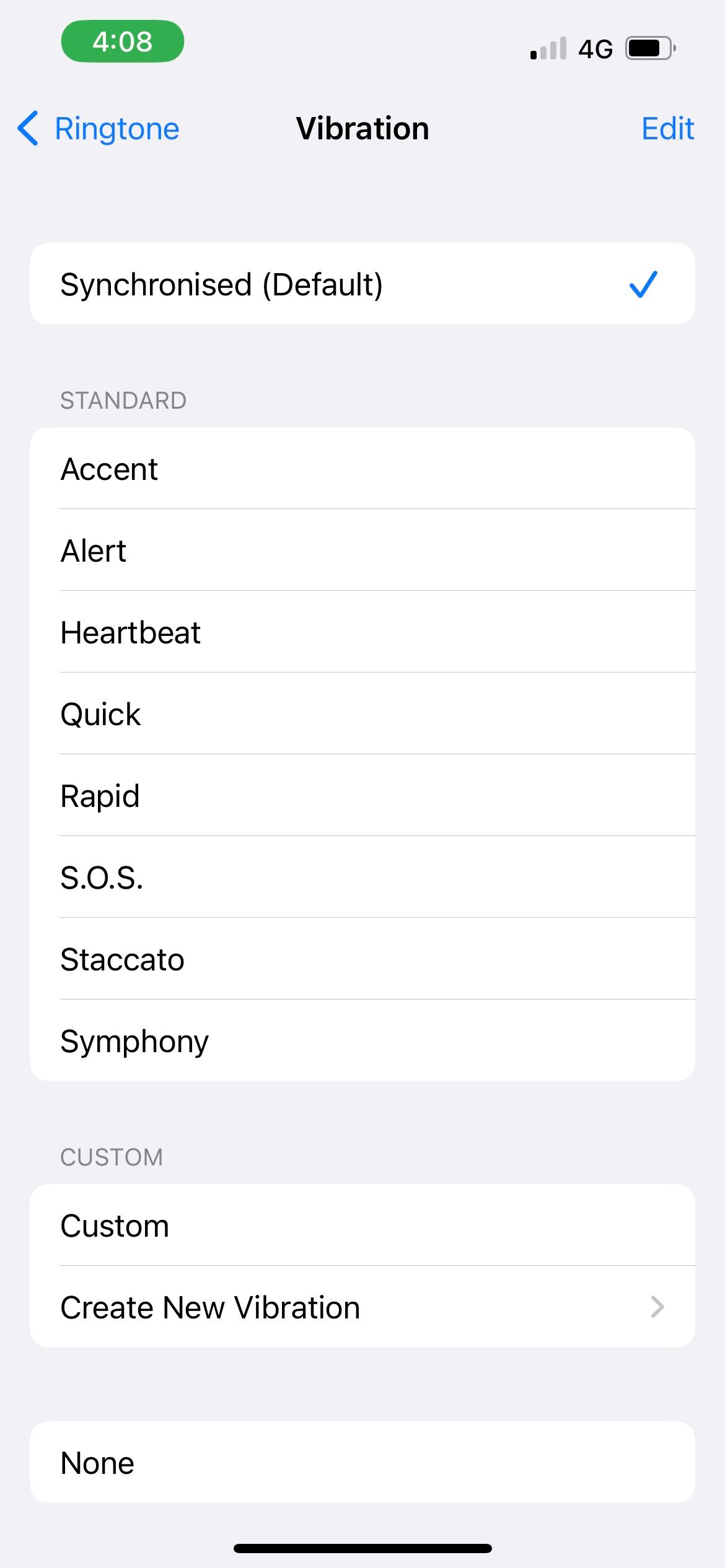
着信音に有効な振動パターンを選択したら、サウンドと触覚パターンのリストに戻ります。テキスト トーン、新規ボイスメール、新規メールなどに対してこれらの手順を繰り返します。
6. iPhone をアップデートする
Apple の iOS ソフトウェア アップデートには、バグ修正やパフォーマンスの改善が含まれることがよくあります。したがって、上記の方法がうまくいかない場合は、単にソフトウェア自体のバグである可能性があります。
したがって、サイレントモードまたは着信モードでデバイスが振動しない場合は、iPhone をアップデートすることで解決できる可能性があります。
7. iPhone を再起動します
ソフトウェアの不具合により、着信モードでもサイレント モードでも iPhone が振動しなくなることがあります。このような場合は、iPhone を再起動するだけで問題が解決するため、このトラブルシューティング手順を試してみる価値があります。所有しているモデルによっては、iPhone を再起動するために異なる手順が必要になる場合があることに注意してください。
8. すべての設定をリセット
すべてが失敗した場合は、iPhone のすべての設定をリセットしてみてください。この手順により、デバイスのすべての設定がデフォルトの工場出荷時の状態に戻ります。
デバイスに大量のデータがある場合、プロセスにかなりの時間がかかる可能性があるため、iPhone をすぐに使用する必要がない場合にのみこの方法を試してください。
[設定] > [一般] > [iPhone の転送またはリセット] > [リセット] に移動します。 「すべての設定をリセット」を選択します。
[すべてのコンテンツと設定を消去] を誤って選択しないでください。これにより、iPhone 上のすべてのデータが削除されます。
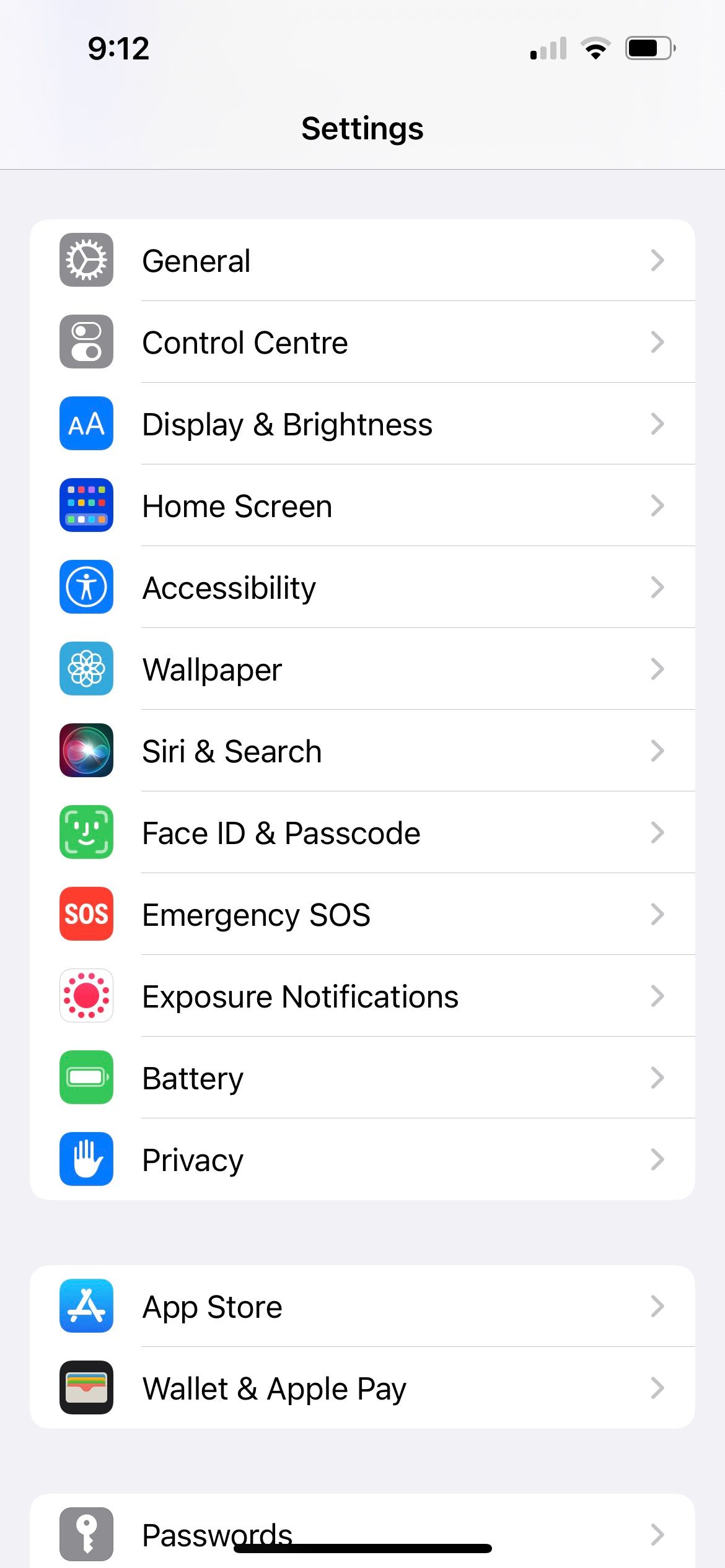
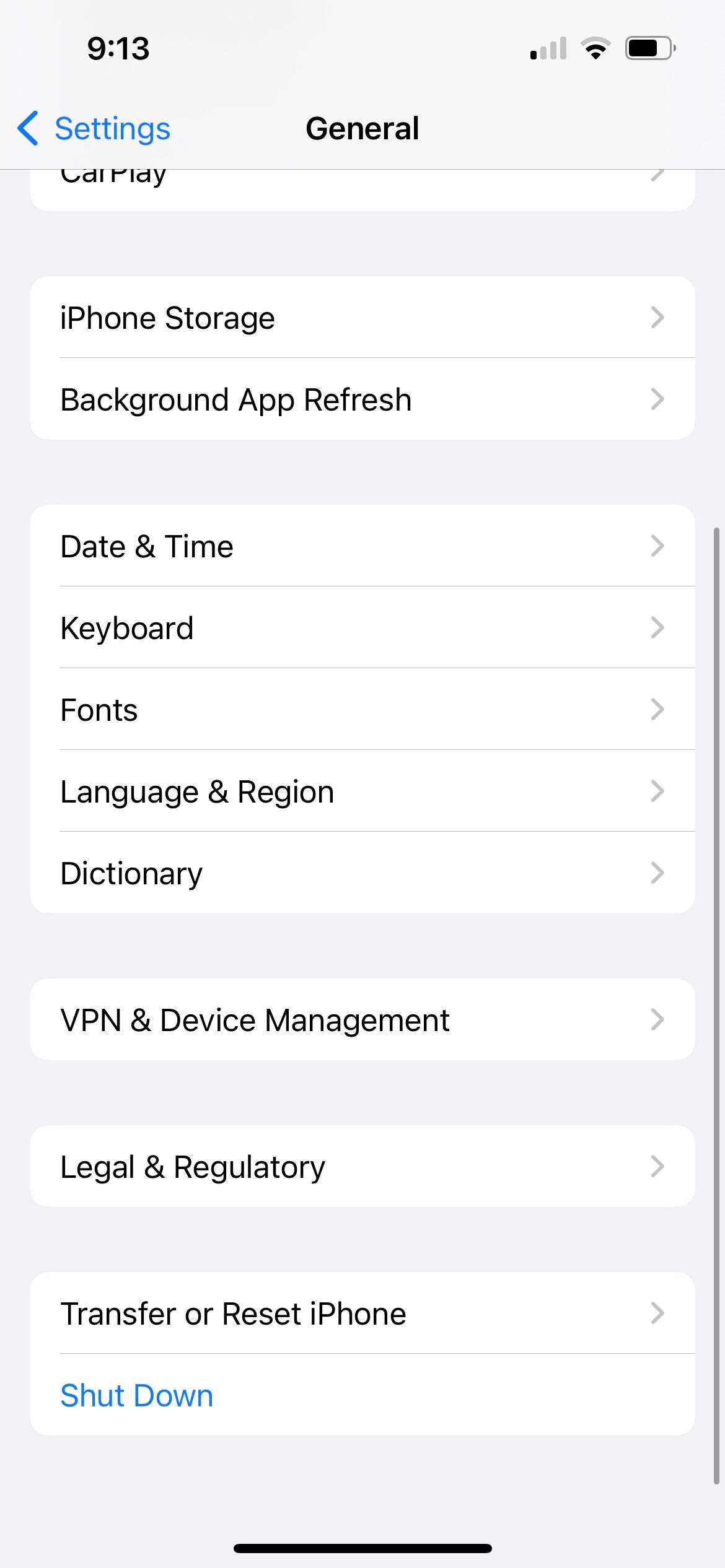
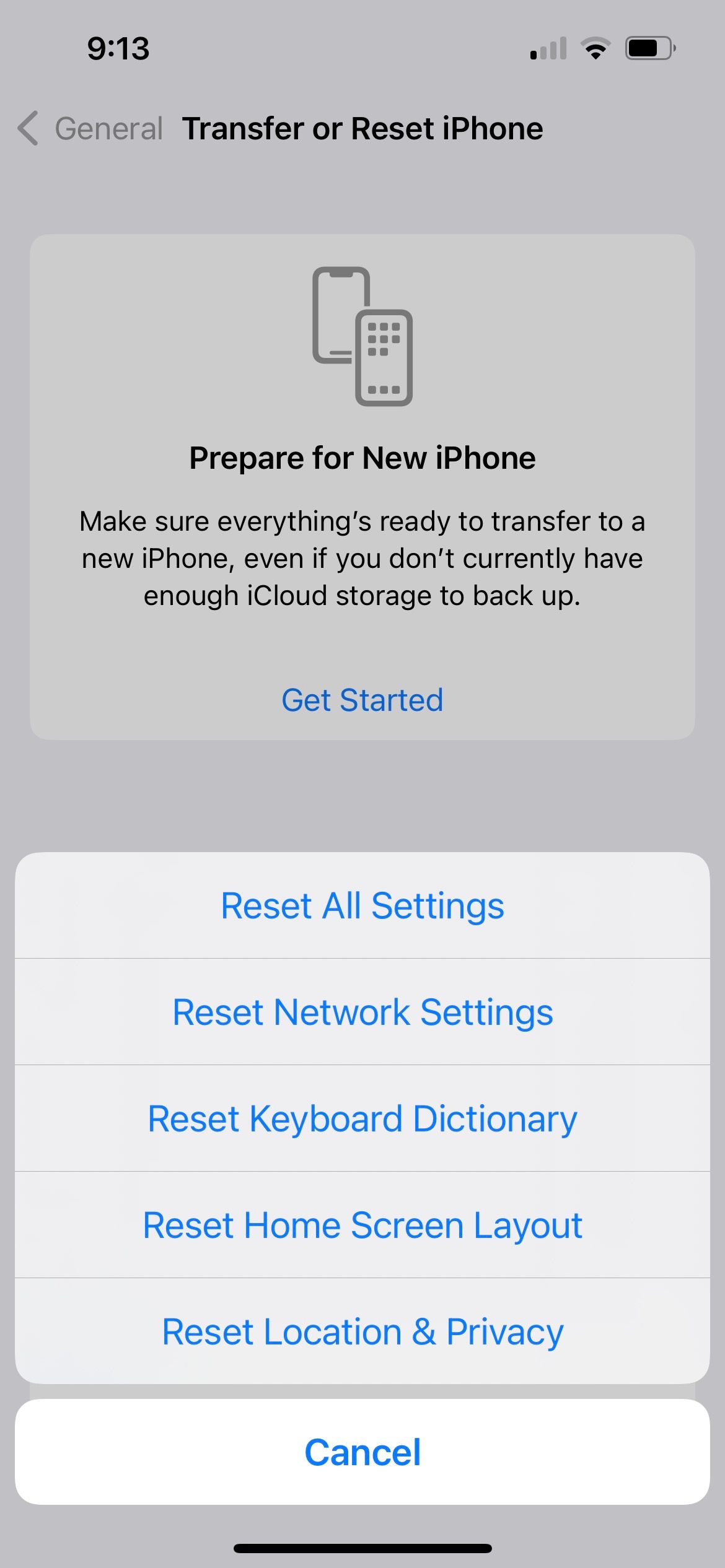
iPhone でのみ通話とテキストメッセージのバイブレーションを有効にできますか?
上記の解決策が機能し、iPhone が再びサイレントおよび着信モードで振動できるようになったとしても、まだジレンマがあります。iPhone を着信通話とテキストメッセージの場合にのみ振動させ、システム触覚では振動させたくない場合はどうすればよいでしょうか。
触覚フィードバックからの振動がイライラして不快だと感じているのは、あなただけではありません。残念ながら、現時点では iPhone でのみ通話とテキストメッセージのバイブレーションを有効にする方法はありません。システムハプティクスまたは振動をオフに切り替えると、iPhone のすべての振動がオフになります。
ただし、着信モードでの振動を犠牲にして、iPhone をサイレント モードでのみ振動させることができます。これを取得するには、次の操作を行う必要があります:
サウンドとハプティクスのシステム ハプティクスをオンに切り替えます。 リング モードでのハプティクスの再生をオフに切り替えてから、サイレント モードでのハプティクスの再生をオンに切り替えます。 アクセシビリティ > タッチで振動をオンに切り替えます。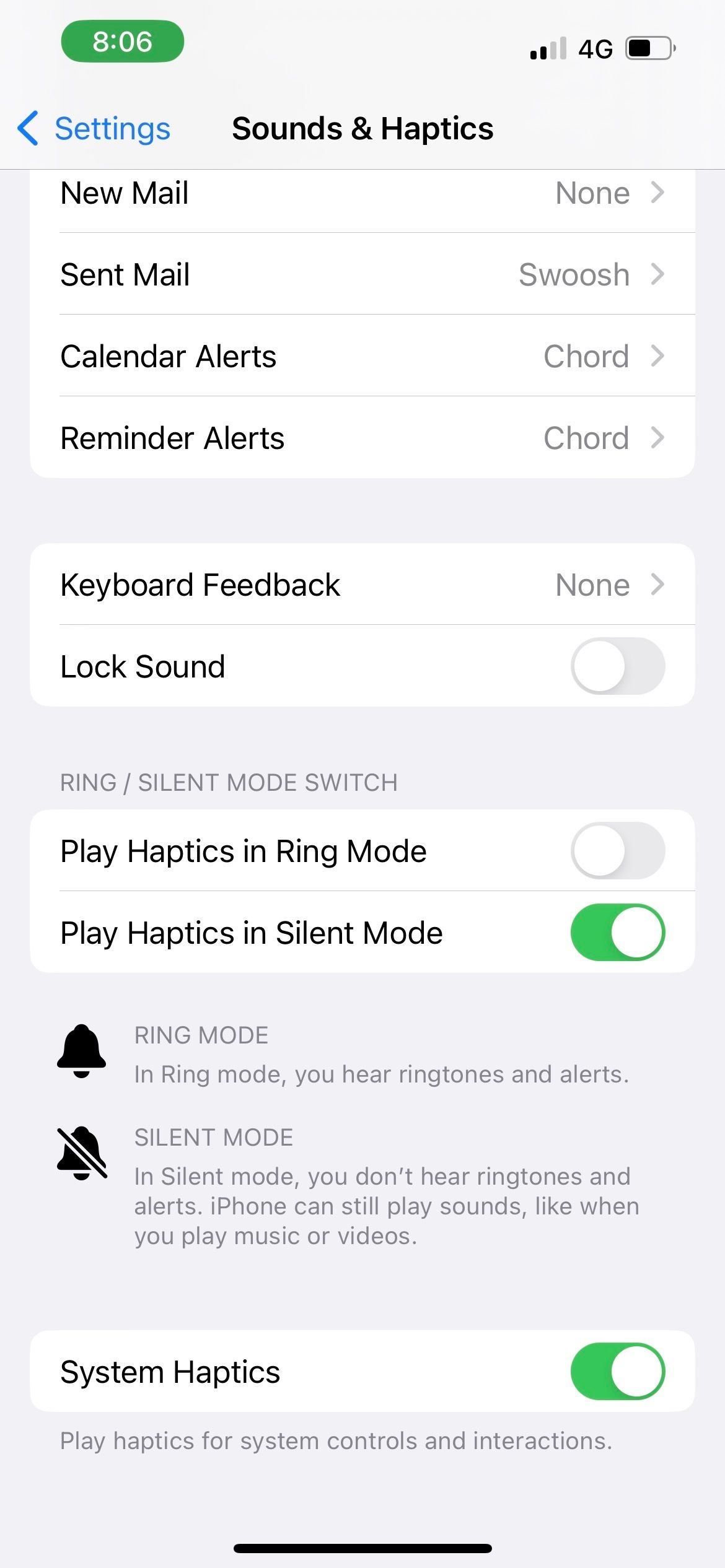
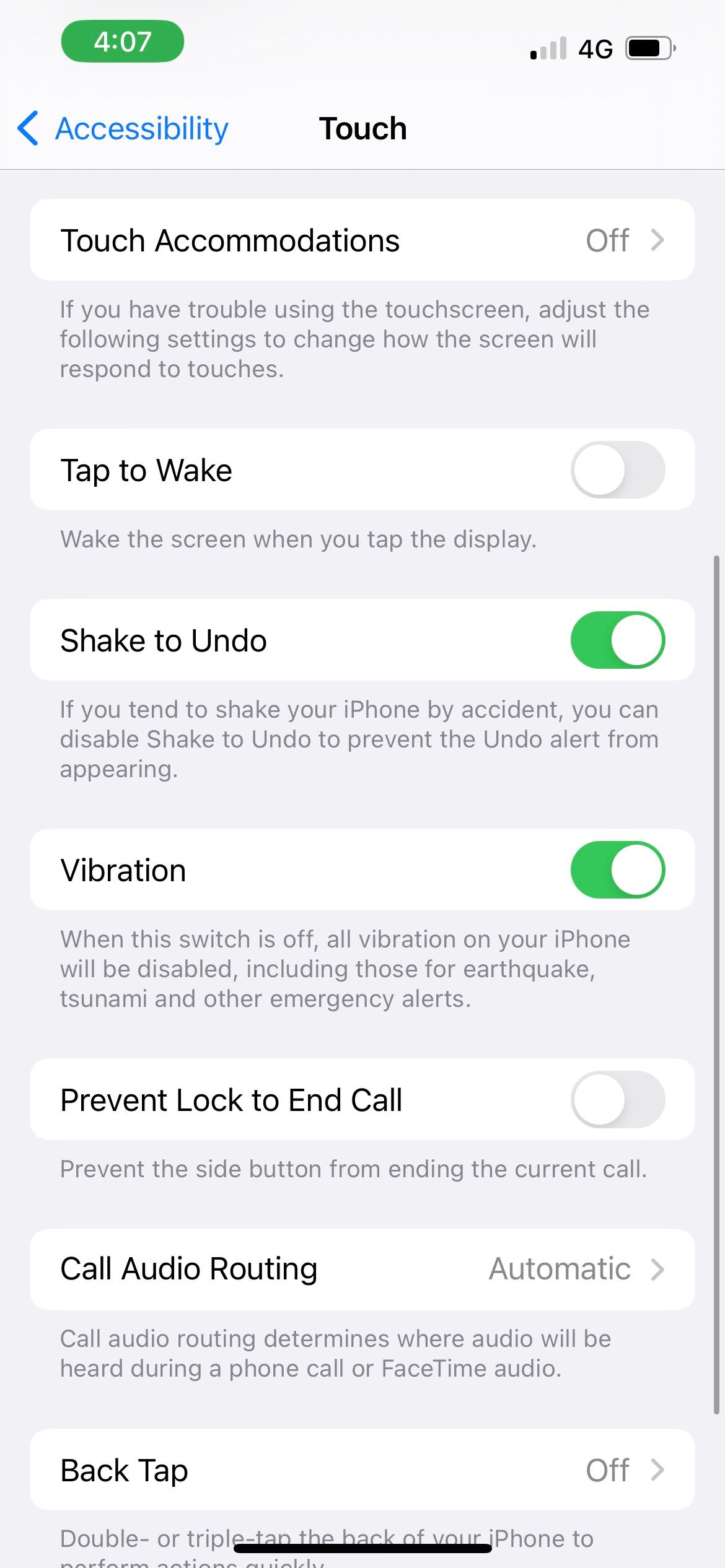
さらに、サイレント モードでシステムのハプティクスをできるだけ削減するには、[設定] > [サウンドとハプティクス] > [キーボード フィードバック] に移動して、ハプティクスをオフに切り替えることもできます。こうすることで、少なくとも iPhone のキーボードで文字を入力するたびにタップの振動が発生するのを避けることができます。
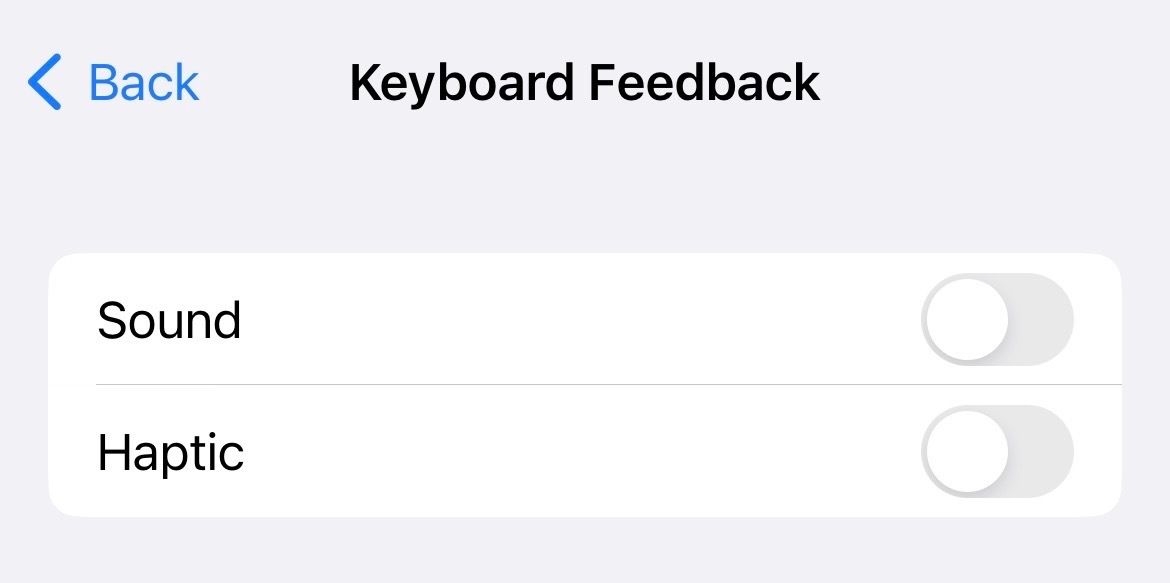
iPhone の振動を使用してアラートを認識する
この修正リストが、iPhone がサイレント モードまたは着信モードで振動しなかった場合の問題の解決に役立つことを願っています。 Nokia の携帯電話の昔から、振動は常に電話やテキストメッセージを見逃さないようにするのに役立ちました。
iPhone に関して重要なのは、システム触覚と振動をオンにし、アラート用に機能する振動パターンが選択されていることを確認することです。
-
 Mac のメール アプリで Gmail ログインに失敗する場合の 3 つの修正基本的な修正 インターネット速度を確認してください: デュアルバンド ルーターをお持ちの場合は、5GHz 周波数帯域に接続してみてください。 メール アドレスとパスワードを確認してください: メール アプリに複数のメール アカウントがある場合、間違った Gmail アカウントを使用することがありま...ソフトウェアチュートリアル 2024 年 11 月 7 日に公開
Mac のメール アプリで Gmail ログインに失敗する場合の 3 つの修正基本的な修正 インターネット速度を確認してください: デュアルバンド ルーターをお持ちの場合は、5GHz 周波数帯域に接続してみてください。 メール アドレスとパスワードを確認してください: メール アプリに複数のメール アカウントがある場合、間違った Gmail アカウントを使用することがありま...ソフトウェアチュートリアル 2024 年 11 月 7 日に公開 -
 iPhoneで翻訳アプリが動作しない場合の3つの修正方法基本的な修正 オンデバイス モードを有効または無効にする: [設定] > [翻訳] > [オンデバイス モードを無効にする] を開きます。 インターネット接続を確認してください: 翻訳アプリでは、外出先で言語をすばやくスキャンして翻訳するには、安定したインターネット接続が必要です。 アプリを強制終了...ソフトウェアチュートリアル 2024 年 11 月 7 日に公開
iPhoneで翻訳アプリが動作しない場合の3つの修正方法基本的な修正 オンデバイス モードを有効または無効にする: [設定] > [翻訳] > [オンデバイス モードを無効にする] を開きます。 インターネット接続を確認してください: 翻訳アプリでは、外出先で言語をすばやくスキャンして翻訳するには、安定したインターネット接続が必要です。 アプリを強制終了...ソフトウェアチュートリアル 2024 年 11 月 7 日に公開 -
 Mac のサイクル カウント (バッテリー) とは何か、およびそれを確認する方法MacBook のサイクルカウントは何ですか Mac のサイクルカウントは、MacBook を充電した回数に関係なく、バッテリー電力を 100% 使用したときのカウントです。基本的に、バッテリーが 100% から 0% に消耗するたびに、Mac はそれを 1 サイクルとして記録します。 しかし、ほと...ソフトウェアチュートリアル 2024 年 11 月 7 日に公開
Mac のサイクル カウント (バッテリー) とは何か、およびそれを確認する方法MacBook のサイクルカウントは何ですか Mac のサイクルカウントは、MacBook を充電した回数に関係なく、バッテリー電力を 100% 使用したときのカウントです。基本的に、バッテリーが 100% から 0% に消耗するたびに、Mac はそれを 1 サイクルとして記録します。 しかし、ほと...ソフトウェアチュートリアル 2024 年 11 月 7 日に公開 -
 Steamエラーを修正するにはダウンロードソースがありませんか?知っておくべきことすべてSteam エラー「ダウンロード ソースがありません」の報告によると、MiniTool Solution が発行するこの包括的なガイドで共有されるいくつかの効果的な解決策を調査し、入手しました。ダウンロード ソースがありませんというメッセージは、ダウンロード ソースがないことを示しています利用可能。...ソフトウェアチュートリアル 2024 年 11 月 7 日に公開
Steamエラーを修正するにはダウンロードソースがありませんか?知っておくべきことすべてSteam エラー「ダウンロード ソースがありません」の報告によると、MiniTool Solution が発行するこの包括的なガイドで共有されるいくつかの効果的な解決策を調査し、入手しました。ダウンロード ソースがありませんというメッセージは、ダウンロード ソースがないことを示しています利用可能。...ソフトウェアチュートリアル 2024 年 11 月 7 日に公開 -
 Windows PC のリソース使用量を低く抑える 10 の習慣10 年前、ローエンドの Windows コンピューターが私の毎日のドライバーでした。 RAM はわずか 4 GB、ローエンドのプロセッサを搭載しており、専用のグラフィック カードはありませんでした。これらの制限にもかかわらず、私はパフォーマンスの問題を避けるためにリソースを賢く管理していました。...ソフトウェアチュートリアル 2024 年 11 月 7 日に公開
Windows PC のリソース使用量を低く抑える 10 の習慣10 年前、ローエンドの Windows コンピューターが私の毎日のドライバーでした。 RAM はわずか 4 GB、ローエンドのプロセッサを搭載しており、専用のグラフィック カードはありませんでした。これらの制限にもかかわらず、私はパフォーマンスの問題を避けるためにリソースを賢く管理していました。...ソフトウェアチュートリアル 2024 年 11 月 7 日に公開 -
 Android で削除されたテキスト メッセージを取得する 5 つの方法方法 1: アーカイブとスパム フォルダーを確認する Google メッセージ アプリでテキスト メッセージを誤ってアーカイブしてしまうことがよくあります。メッセージを削除せずにそのようにした場合は、そのテキストを復元するのに非常に役立ちます。必要なのは、アーカイブ フォルダーを開いてアーカイブを解...ソフトウェアチュートリアル 2024 年 11 月 7 日に公開
Android で削除されたテキスト メッセージを取得する 5 つの方法方法 1: アーカイブとスパム フォルダーを確認する Google メッセージ アプリでテキスト メッセージを誤ってアーカイブしてしまうことがよくあります。メッセージを削除せずにそのようにした場合は、そのテキストを復元するのに非常に役立ちます。必要なのは、アーカイブ フォルダーを開いてアーカイブを解...ソフトウェアチュートリアル 2024 年 11 月 7 日に公開 -
 Windows 11 PC を適切にバックアップする方法は次のとおりですWindows バックアップは Windows 11 にとって適切なバックアップ ソリューションですが、制限もあります。そのため、私は 3 段階のプロセスを使用して Windows 11 PC を適切にバックアップしています。ここでは、Windows バックアップ、ファイル履歴、サードパーティ ソリ...ソフトウェアチュートリアル 2024 年 11 月 7 日に公開
Windows 11 PC を適切にバックアップする方法は次のとおりですWindows バックアップは Windows 11 にとって適切なバックアップ ソリューションですが、制限もあります。そのため、私は 3 段階のプロセスを使用して Windows 11 PC を適切にバックアップしています。ここでは、Windows バックアップ、ファイル履歴、サードパーティ ソリ...ソフトウェアチュートリアル 2024 年 11 月 7 日に公開 -
 Android から Android にテキスト メッセージ (SMS) を転送する方法使いやすいインターフェイスを誇る Android デバイスは、世界中のスマートフォン ユーザーの半数以上に選ばれています。新しいデバイスをセットアップするとき、または古いデバイスを復元するときに、テキスト メッセージなどのデータを Android から Android に転送することが簡単になります...ソフトウェアチュートリアル 2024 年 11 月 7 日に公開
Android から Android にテキスト メッセージ (SMS) を転送する方法使いやすいインターフェイスを誇る Android デバイスは、世界中のスマートフォン ユーザーの半数以上に選ばれています。新しいデバイスをセットアップするとき、または古いデバイスを復元するときに、テキスト メッセージなどのデータを Android から Android に転送することが簡単になります...ソフトウェアチュートリアル 2024 年 11 月 7 日に公開 -
 管理者によってサインインが制限されていますか?今すぐ修正してください!正しい情報を入力した後、管理者によりサインインが制限されましたが表示されるのはなぜですか?システムのロックを再度解除するにはどうすればよいですか?現時点で解決策をお探しの場合は、MiniTool Solution のこのガイドが役立つかもしれません。管理者による Windows 11/10 へのサイ...ソフトウェアチュートリアル 2024 年 11 月 7 日に公開
管理者によってサインインが制限されていますか?今すぐ修正してください!正しい情報を入力した後、管理者によりサインインが制限されましたが表示されるのはなぜですか?システムのロックを再度解除するにはどうすればよいですか?現時点で解決策をお探しの場合は、MiniTool Solution のこのガイドが役立つかもしれません。管理者による Windows 11/10 へのサイ...ソフトウェアチュートリアル 2024 年 11 月 7 日に公開 -
 ブロックされた番号からの電話を受けないようにする方法方法 1: ブロックされている番号リストを確認する さらに詳しく調べる前に、携帯電話でブロックされている番号のリストを再確認すると、ブロックされた連絡先からの通話が修正されるはずです。その番号をリストに追加していない場合は、今すぐブロックしてください。 Android の場合 ステップ 1: 電話ア...ソフトウェアチュートリアル 2024 年 11 月 7 日に公開
ブロックされた番号からの電話を受けないようにする方法方法 1: ブロックされている番号リストを確認する さらに詳しく調べる前に、携帯電話でブロックされている番号のリストを再確認すると、ブロックされた連絡先からの通話が修正されるはずです。その番号をリストに追加していない場合は、今すぐブロックしてください。 Android の場合 ステップ 1: 電話ア...ソフトウェアチュートリアル 2024 年 11 月 7 日に公開 -
 Android 画面の縦線または横線を修正する 3 つの方法基本的な修正 デバイスを再起動します: デバイスを再起動して、問題の原因となっているバグや不具合を削除します。 デバイスを冷却します: デバイスを充電から外し、デバイスの電源をオフにして冷却します。過熱も問題を引き起こす可能性があります。 デバイスの更新: バグのないエクスペリエンスを得るために ...ソフトウェアチュートリアル 2024 年 11 月 7 日に公開
Android 画面の縦線または横線を修正する 3 つの方法基本的な修正 デバイスを再起動します: デバイスを再起動して、問題の原因となっているバグや不具合を削除します。 デバイスを冷却します: デバイスを充電から外し、デバイスの電源をオフにして冷却します。過熱も問題を引き起こす可能性があります。 デバイスの更新: バグのないエクスペリエンスを得るために ...ソフトウェアチュートリアル 2024 年 11 月 7 日に公開 -
 iPhoneの壁紙にぴったりの写真を作成する3つの方法方法 1: 壁紙リサイズアプリを使用する サードパーティの壁紙サイズ変更アプリを使用して作業を行うことができます。その方法は次のとおりです。 ステップ 1: InstaSize アプリをダウンロードして開きます。 ステップ 2: アイコンの をタップし、サイズを変更したい写真を選択します。...ソフトウェアチュートリアル 2024 年 11 月 7 日に公開
iPhoneの壁紙にぴったりの写真を作成する3つの方法方法 1: 壁紙リサイズアプリを使用する サードパーティの壁紙サイズ変更アプリを使用して作業を行うことができます。その方法は次のとおりです。 ステップ 1: InstaSize アプリをダウンロードして開きます。 ステップ 2: アイコンの をタップし、サイズを変更したい写真を選択します。...ソフトウェアチュートリアル 2024 年 11 月 7 日に公開 -
 Windows 11 で WiFi が切断され続ける – 5 つのクイックフィックスネットワーク アダプターカテゴリを展開し、WiFi アダプターを右クリックして、ドライバーの更新を選択します。 ドライバーを自動的に検索を選択します。 より包括的なソリューションについては、PCHelpSoft Driver Updater の使用を検討してください。 このツールは、すべての古いド...ソフトウェアチュートリアル 2024 年 11 月 7 日に公開
Windows 11 で WiFi が切断され続ける – 5 つのクイックフィックスネットワーク アダプターカテゴリを展開し、WiFi アダプターを右クリックして、ドライバーの更新を選択します。 ドライバーを自動的に検索を選択します。 より包括的なソリューションについては、PCHelpSoft Driver Updater の使用を検討してください。 このツールは、すべての古いド...ソフトウェアチュートリアル 2024 年 11 月 7 日に公開 -
 Windows 11で右クリックが機能しない場合の3つの修正方法基本的な修正: 周辺機器のプラグを抜きます: これは、問題の原因となる可能性のあるソフトウェア干渉やハードウェア競合を分離するため、機能します。 コンピュータを再起動します: コンピュータを再起動すると、実行中のすべてのプロセスが強制的にシャットダウンされます。この方法は、問題のあるプロセスや軽微な...ソフトウェアチュートリアル 2024 年 11 月 7 日に公開
Windows 11で右クリックが機能しない場合の3つの修正方法基本的な修正: 周辺機器のプラグを抜きます: これは、問題の原因となる可能性のあるソフトウェア干渉やハードウェア競合を分離するため、機能します。 コンピュータを再起動します: コンピュータを再起動すると、実行中のすべてのプロセスが強制的にシャットダウンされます。この方法は、問題のあるプロセスや軽微な...ソフトウェアチュートリアル 2024 年 11 月 7 日に公開 -
 満足のいく実行可能ファイルが見つからないエラーを修正するにはどうすればよいですか?Satisfactory が Steam で利用可能になったことは、長い間 Satisfactory を待っていたプレイヤーにとってエキサイティングなニュースになるかもしれません。ただし、多くのユーザーが Satisfactory 実行可能ファイルが見つからないエラーでブロックされます。どうすれば解...ソフトウェアチュートリアル 2024 年 11 月 7 日に公開
満足のいく実行可能ファイルが見つからないエラーを修正するにはどうすればよいですか?Satisfactory が Steam で利用可能になったことは、長い間 Satisfactory を待っていたプレイヤーにとってエキサイティングなニュースになるかもしれません。ただし、多くのユーザーが Satisfactory 実行可能ファイルが見つからないエラーでブロックされます。どうすれば解...ソフトウェアチュートリアル 2024 年 11 月 7 日に公開
中国語を勉強する
- 1 「歩く」は中国語で何と言いますか? 走路 中国語の発音、走路 中国語学習
- 2 「飛行機に乗る」は中国語で何と言いますか? 坐飞机 中国語の発音、坐飞机 中国語学習
- 3 「電車に乗る」は中国語で何と言いますか? 坐火车 中国語の発音、坐火车 中国語学習
- 4 「バスに乗る」は中国語で何と言いますか? 坐车 中国語の発音、坐车 中国語学習
- 5 中国語でドライブは何と言うでしょう? 开车 中国語の発音、开车 中国語学習
- 6 水泳は中国語で何と言うでしょう? 游泳 中国語の発音、游泳 中国語学習
- 7 中国語で自転車に乗るってなんて言うの? 骑自行车 中国語の発音、骑自行车 中国語学習
- 8 中国語で挨拶はなんて言うの? 你好中国語の発音、你好中国語学習
- 9 中国語でありがとうってなんて言うの? 谢谢中国語の発音、谢谢中国語学習
- 10 How to say goodbye in Chinese? 再见Chinese pronunciation, 再见Chinese learning

























